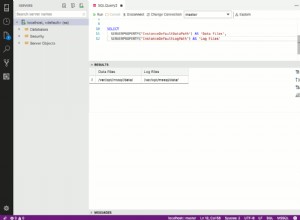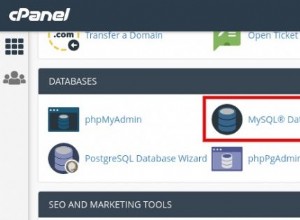MySql est un logiciel de serveur de base de données relationnelle SQL très populaire. Il est largement utilisé dans de nombreux sites Web en tant que serveur de base de données. Cet article vous expliquera comment installer le serveur de base de données MySql et l'outil client GUI sur macOS pour faciliter la gestion de la base de données MySql. Il vous indiquera également comment démarrer, arrêter, redémarrer et vous connecter au serveur de base de données MySQL dans la ligne de commande.
1. Installez le serveur de base de données MySql sur Mac.
- Téléchargez la version communautaire de MySql Server pour macOS.
- Cliquez sur le fichier dmg téléchargé pour ouvrir le package d'installation du serveur MySql.

- Cliquez sur Suivant dans la boîte de dialogue de l'assistant jusqu'à ce que vous accédiez à Modifier l'emplacement d'installation… boîte de dialogue, puis cliquez sur Installer bouton pour l'installer.
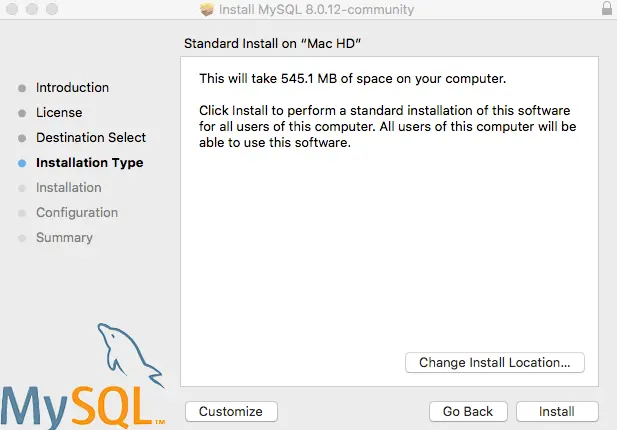
- Après l'installation, il affichera Configurer le serveur MySQL boîte de dialogue, saisissez la racine mot de passe de l'utilisateur. Et cliquez sur Terminer bouton pour terminer l'installation du serveur MySql.
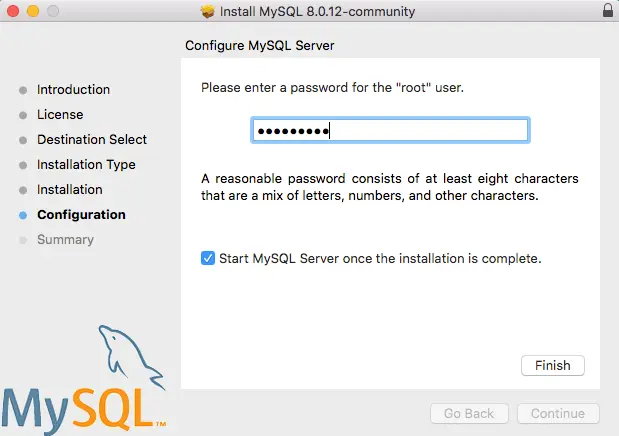
- Maintenant, le serveur MySql a été installé avec succès.
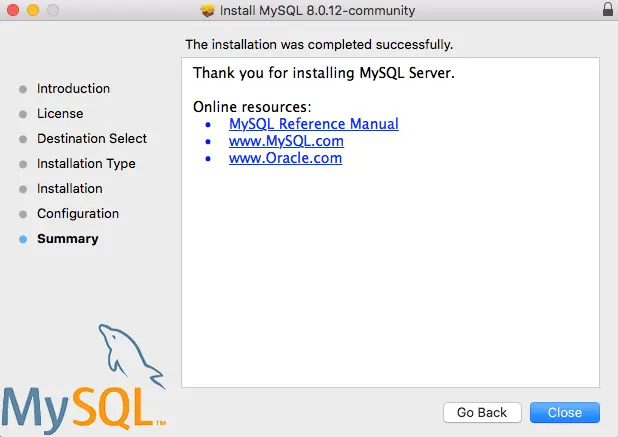
2. Démarrer, arrêter, configurer MySql Server.
- Ouvrez macOS Préférences Système .

- Cliquez sur MySQL icône pour ouvrir la boîte de dialogue de configuration de MySQL. Ensuite, vous pouvez démarrer, arrêter et configurer le serveur MySQL.
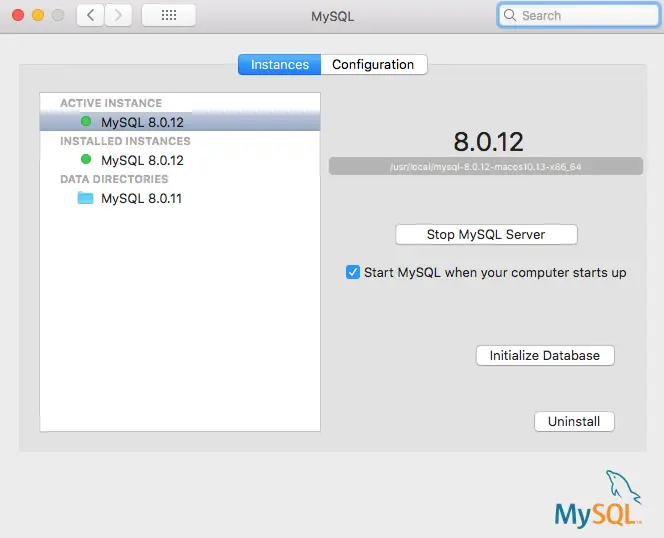
3. Gérer la base de données MySQL avec MySQL Workbench.
- Téléchargez la version communautaire de MySQL Workbench.
- Cliquez sur le fichier dmg téléchargé pour l'installer.
- Ouvrez l'application MySQL Workbench.
- Connectez-vous au serveur de base de données MySQL local.
- Cliquez sur Créer un nouveau schéma dans le serveur connecté bouton pour créer une base de données.
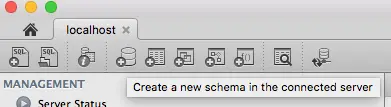
- Entrez le nom du schéma MySQL (nom de la base de données) et sélectionnez le jeu de caractères et le classement de la base de données (utilisez généralement utf8 et utf8_bin ). Cliquez sur Appliquer bouton pour créer la base de données.
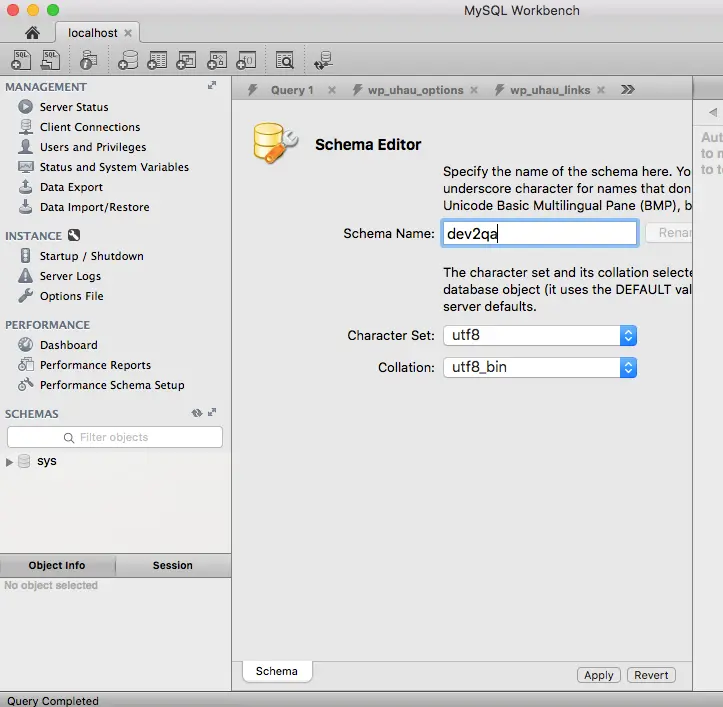
- Cliquez avec le bouton droit sur l'élément Tables sous la base de données dev2qa, puis cliquez sur Créer une table… élément de menu pour créer un tableau.
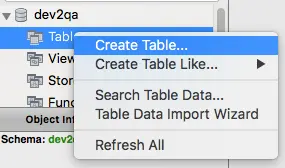
- Saisir le nom du tableau dans la zone de texte supérieure. Cliquez ensuite sur la ligne du tableau pour ajouter une colonne, saisir le nom de la colonne, sélectionner le type de données et d'autres options de colonne (clé primaire, non nulle, unique, incrémentation automatique, binaire, etc.).
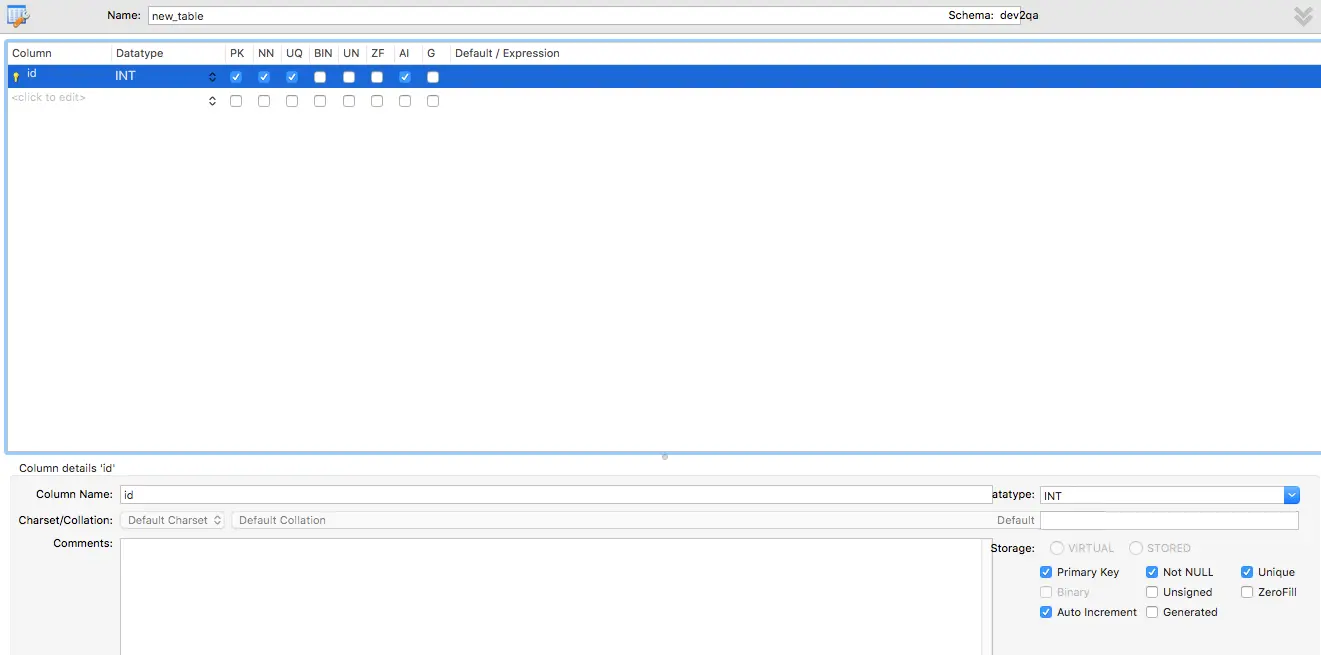
- Cliquez avec le bouton droit sur le tableau user_account, cliquez sur Sélectionner des lignes – Limite 1 000 élément de menu pour ouvrir la boîte de dialogue de modification des données du tableau dans le panneau de droite afin d'insérer des données dans le tableau.
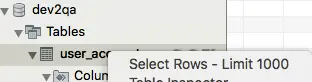
4. Créer un utilisateur MySQL et attribuer des privilèges à l'utilisateur.
- Cliquez sur Utilisateurs et privilèges élément de menu dans le panneau de gauche de MySQL Workbench.
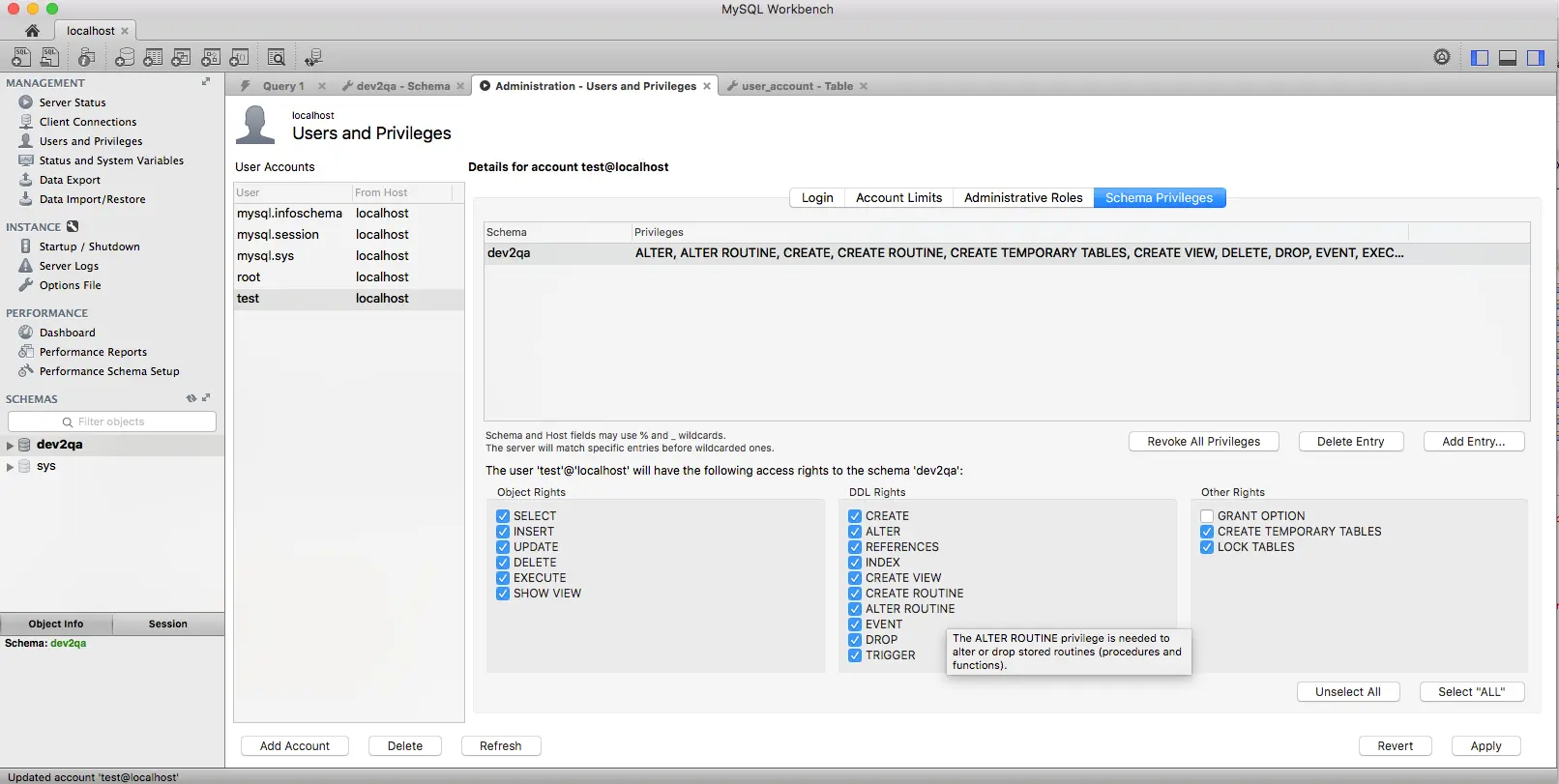
- Cliquez sur Ajouter un compte bouton en bas du panneau de droite.
- Entrez le nom d'utilisateur et le mot de passe dans le nouveau panneau.
- Cliquez sur Rôles administratifs pour sélectionner les rôles associés et les attribuer à l'utilisateur MySQL nouvellement créé.
- Cliquez sur Privilèges du schéma pour attribuer des privilèges de base de données MySQL (schéma) à l'utilisateur en cliquant sur Ajouter une entrée… bouton. Vous pouvez sélectionner toutes les bases de données ou des bases de données spéciales en faisant correspondre le modèle de chaîne ou en faisant correspondre exactement la chaîne.
- Ensuite, cochez les cases Droits d'objet, Droits DDL ou Autres droits souhaités en bas, puis cliquez sur Appliquer pour appliquer les privilèges sélectionnés à l'utilisateur créé.
5. Créer un exemple de tableau de compte d'utilisateur.
Dans nos exemples MySQL JDBC, nous utilisons toujours une table user_account, nous devons donc créer cette table à l'aide de MySQL Workbench. Vous trouverez ci-dessous le code SQL DDL de la table, vous pouvez également l'exécuter pour créer cette table.
Pour exécuter le code DDL ci-dessous, cliquez simplement sur Créer un nouvel onglet SQL pour exécuter les requêtes bouton (  ) dans le coin supérieur gauche de la barre d'outils MySQL Workbench pour ouvrir une fenêtre d'exécution de commande SQL, puis copiez-y le code ci-dessous . Cliquez ensuite sur le bouton d'exécution (la première icône d'éclair
) dans le coin supérieur gauche de la barre d'outils MySQL Workbench pour ouvrir une fenêtre d'exécution de commande SQL, puis copiez-y le code ci-dessous . Cliquez ensuite sur le bouton d'exécution (la première icône d'éclair  ) dans la barre d'outils supérieure de la fenêtre SQL pour exécuter le code.
) dans la barre d'outils supérieure de la fenêtre SQL pour exécuter le code.

CREATE TABLE `user_account` (`id` int(11) NOT NULL AUTO_INCREMENT,`user_name` varchar(100) COLLATE utf8_bin NOT NULL,`password` varchar(100) COLLATE utf8_bin NOT NULL,`email` varchar(100) ) COLLATE utf8_bin NOT NULL, PRIMARY KEY (`id`)) ENGINE=InnoDB AUTO_INCREMENT=21 DEFAULT CHARSET=utf8 COLLATE=utf8_bin
6. Comment connecter le serveur MySQL en ligne de commande.
- Après avoir installé le serveur de base de données MySQL, il est installé dans le répertoire /usr/local/mysql .
- Vous pouvez exécuter la commande
/usr/local/mysql/bin/mysql -u root -ppour vous connecter au serveur de base de données MySQL comme ci-dessous. Après avoir saisi le mot de passe correct (le mot de passe root que vous avez défini lors de l'installation de MySQL), vous pouvez accéder à la console interactive MySQL.$ /usr/local/mysql/bin/mysql -u root -pEnter password :Welcome to le moniteur MySQL. Les commandes se terminent par; ou \g.Votre identifiant de connexion MySQL est la version 8Server :8.0.23 MySQL Community Server - GPLCopyright (c) 2000, 2021, Oracle et/ou ses sociétés affiliées.Oracle est une marque déposée d'Oracle Corporation et/ou de ses sociétés affiliées. Les autres noms peuvent être des marques déposées de leurs propriétaires respectifs. Tapez 'help;' ou '\h' pour obtenir de l'aide. Tapez '\c' pour effacer l'instruction d'entrée actuelle.mysql>
- Si vous ne fournissez pas le paramètre -p dans la commande ci-dessus, vous pouvez rencontrer ERREUR 1045 (28000) :Accès refusé pour l'utilisateur 'root'@'localhost' (en utilisant le mot de passe :NON) .
$ /usr/local/mysql/bin/mysql -u rootERROR 1045 (28000) :Accès refusé pour l'utilisateur 'root'@'localhost' (en utilisant le mot de passe :NON)
- Vous pouvez ajouter le répertoire binaire MySQL dans le macOS PATH variable d'environnement système pour faciliter la connexion au serveur de base de données MySQL dans la ligne de commande, suivez les étapes ci-dessous. file.$ sudo vim .bash_profile# Ajoutez le contenu ci-dessous à la fin du fichier .bash_profile. Enregistrez et quittez.# Ajoutez le dossier binaire MySQL dans la variable d'environnement système macOS PATH.PATH="/usr/local/mysql/bin:${PATH}"export PATH# Vérifiez que le .bash_profile a été modifié comme requis.$ cat . bash_profile# Faites en sorte que les modifications ci-dessus prennent effet dans macOS.$ source .bash_profile# Vous pouvez maintenant exécuter la commande mysql directement dans le terminal pour vous connecter au serveur de base de données MySQL.$ mysql -u root -p
- Pour quitter la console de ligne de commande MySQL, saisissez exit commande et appuyez sur la touche Entrée.
mysql> exitBye
7. Comment démarrer/arrêter le serveur MySQL en ligne de commande.
- Exécutez
sudo mysqld stopcommande pour arrêter le serveur de base de données MySQL dans la ligne de commande. macos10.15-x86_64/bin/mysqld (mysqld 8.0.23) démarrant en tant que processus 53642021-02-27T11:51:29.511721Z 0 [Avertissement] [MY-010159] [Serveur] Définition de lower_case_table_names=2 car le système de fichiers pour /usr /local/mysql-8.0.23-macos10.15-x86_64/data/ est insensible à la casse2021-02-27T11:51:29.511796Z 0 [ERROR] [MY-010123] [Server] Erreur fatale :veuillez lire la section "Sécurité" du manuel pour savoir comment exécuter mysqld en tant que root !2021-02-27T11:51:29.511886Z 0 [ERROR] [MY-010119] [Server] Aborting2021-02-27T11:51:29.512192Z 0 [System] [ MY-010910] [Serveur] /usr/local/mysql-8.0.23-macos10.15-x86_64/bin/mysqld :Arrêt terminé (mysqld 8.0.23) MySQL Community Server - GPL. - D'après la sortie ci-dessus, nous pouvons voir qu'il génère une erreur fatale [ERREUR] [MY-010123] [Serveur] Erreur fatale :veuillez lire la section "Sécurité" du manuel pour savoir comment exécuter mysqld en tant que racine !
- Pour corriger cette erreur, nous devons exécuter la commande
$ /usr/local/mysql/bin/mysqladmin --port=8889 -u root -p shutdownpour arrêter le serveur de base de données MySQL. - Exécutez la commande ci-dessous pour démarrer le serveur de base de données MySQL dans la ligne de commande macOS.
$ sudo /usr/local/mysql/support-files/mysql.server startStarting MySQL.Logging to '/usr/local/mysql/ data/songs-MacBook-Pro.local.err'.. SUCCÈS !
- Vous pouvez également arrêter, redémarrer le serveur de base de données MySQL en utilisant le
mysql.serverci-dessus commande comme ci-dessous.# Arrêtez le serveur de base de données MySQL.$ sudo /usr/local/mysql/support-files/mysql.server stopArrêtez MySQL. SUCCÈS! # Redémarrez le serveur de base de données MySQL.$ sudo /usr/local/mysql/support-files/mysql.server restart ERREUR ! Le fichier PID du serveur MySQL est introuvable ! Démarrage de MySQL. RÉUSSITE !